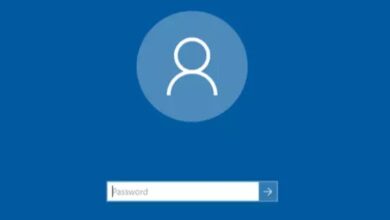طريقة إيقاف Windows Defender على ويندوز 10
طريقة إيقاف Windows Defender يعتبر برنامج ويندوز ديفيندر هو برنامج الحماية الخاص بمايكروسوفت إلا أن هذا البرنامج يعتبر ضعيف إلى حد ما حيث أنه لا يستطيع حماية جهازك من الفيروسات القوية مثل فيروسات الفدية وما إلى ذلك.
وإذا كنت تستعمل برنامج حماية خارجي فمن المؤكد أن Windows Defender سوف يشكل عبءًا على جهازك، حيث أن تشغيل أكثر من برنامج حماية في نفس الوقت سوف يؤدي إلى إضعاف أداء جهازك هذا بالإضافة إلى أن برنامج الحماية الخارجي لن يعمل بشكل سليم في حال تفعيل Windows Defender.
والسبب في ذلك هو ان Windows Defender يقوم باكتشاف برنامج الحماية الخارجي ويقوم بتعطيله عن العمل تلقائيًا، لذا في هذا الموضوع نقدم لكم طريقة إيقاف Windows Defender من خلال بعض الطرق السهلة والبسيطة جدًا.
الطريقة الأولى: إيقاف Windows Defender من خلال الإعدادات
من خلال الاعدادات على الكمبيوتر الخاص بك يمكنك إيقاف Windows Defender عن العمل بشكل مؤقت وإليك الخطوات فيما يلي:
- من خلال قائمة Start قم بتشغيل الإعدادات.
- من بين الإعدادات المختلفة قم باختيار إعدادات Update & Security.
- في الشاشة التي تظهر لك قم باختيار Windows Security.
- الآن سوف تفتح أمامك نافذة أمان الويندوز، من خلالها قم بالنقر على Virus & threat protection.
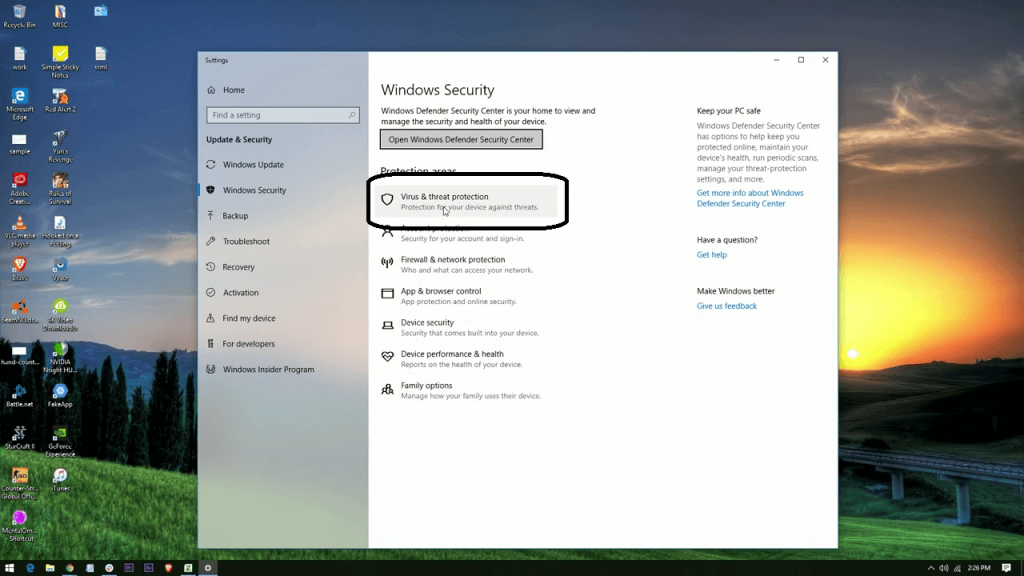
- بعد ذلك قم بالنقر على Virus & threat protection settings أو Manage settings.
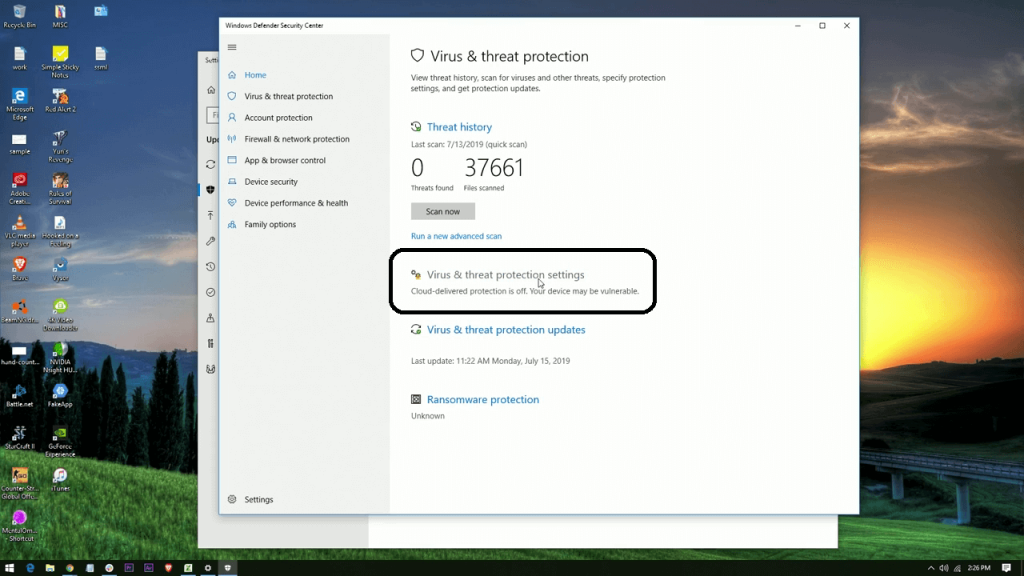
- قم بالبحث عن زر Real-time protection وقم بتبديله من أجل إلغاء تفعيل Windows Defender.
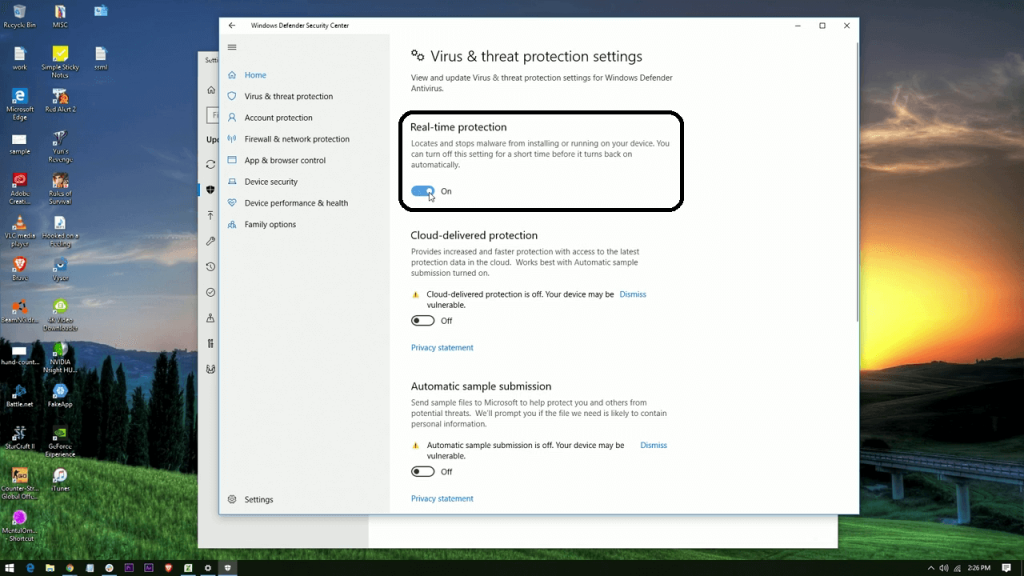
- في نافذة التأكيد التي تظهر لك قم بالضغط على Yes، وبذلك سوف يتم إيقاف Windows Defender.
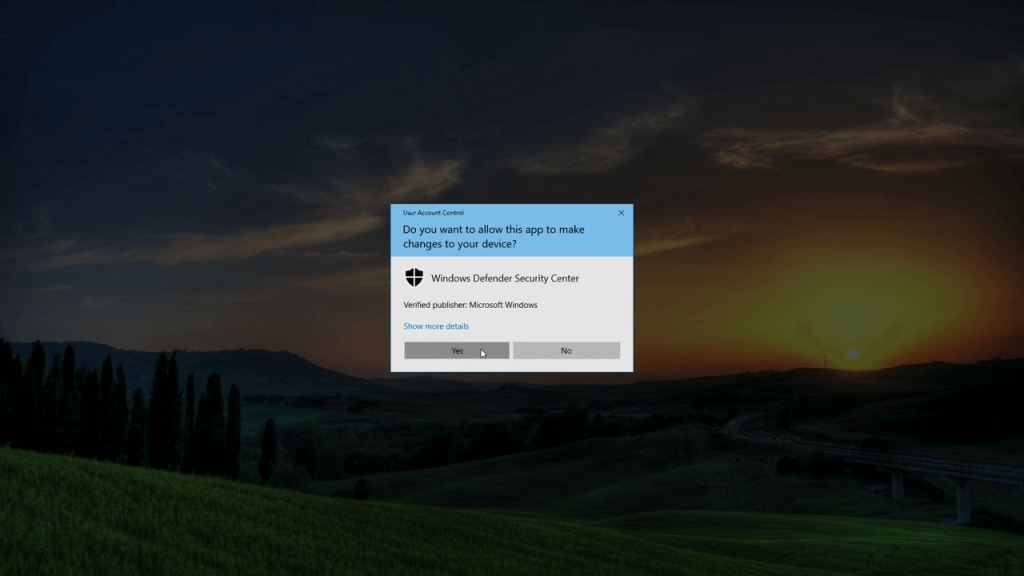
بذلك تكون قد انتهيت من إيقاف تشغيل Windows Defender عن طريق الإعدادات، ومن الجدير بالذكر أن هذه الطريقة مؤقتة وهذا يعني أنه عند إعادة تشغيل الجهاز الخاص بك فسوف يتعين عليك القيام بالخطوات السابقة من أجل إيقاف Windows Defender مرة أخرى.
ما رأيك في: أفضل برامج حمايه لمُكافحة الفيروسات “Antivirus” لنظام ويندوز
الطريقة الثانية: إيقاف Windows Defender من خلال Registry Editor
الطريقة الثانية للإيقاف الويندوز ديفيندر سوف تكون من خلال Registry Editor ومن المميز في هذه الطريقة هو أنها دائمة أي أنك سوف تقوم بها لمرة واحدة فقط ولن تضطر إلى القيام بها مرة أخرى فيما بعد، فقط عليك اتباع الخطوات التالية:
- من خلال لوحة المفاتيح قم بالنقر على زر الويندوز وحرف الـ R معًا من أجل فتح نافذة Run.
- بعد ذلك قم بكتابة الأمر regedit وقم بتشغيل Registry Editor.
- في نافذة Registry Editor قم بالنقر على السهم بجوار HKEY_LOCAL_MACHINE من خلال القائمة اليمنى.
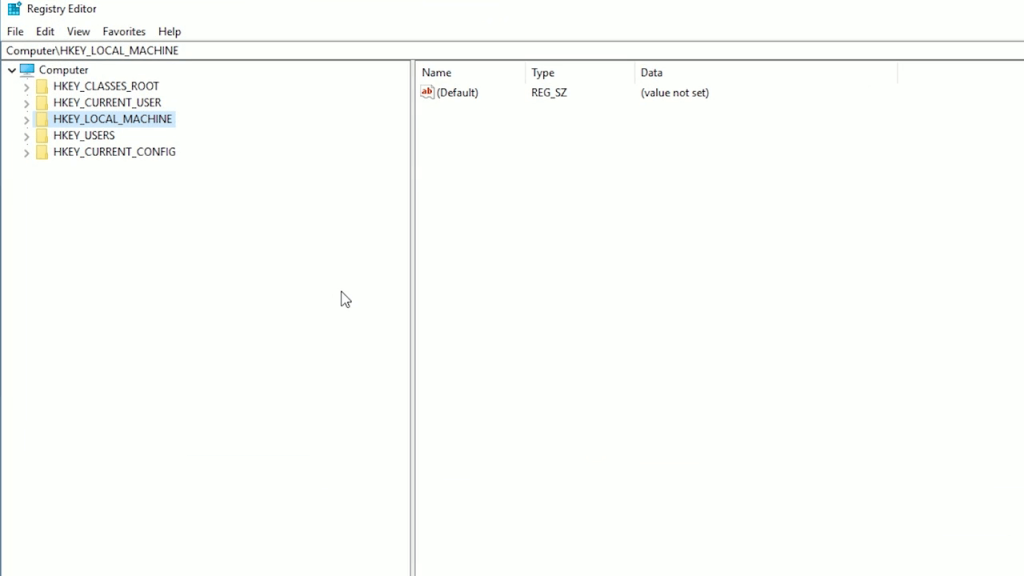
- الآن قم بالضغط على السهم بجوار خيار الـ Software ثم قم باختيار مجلد Policies.
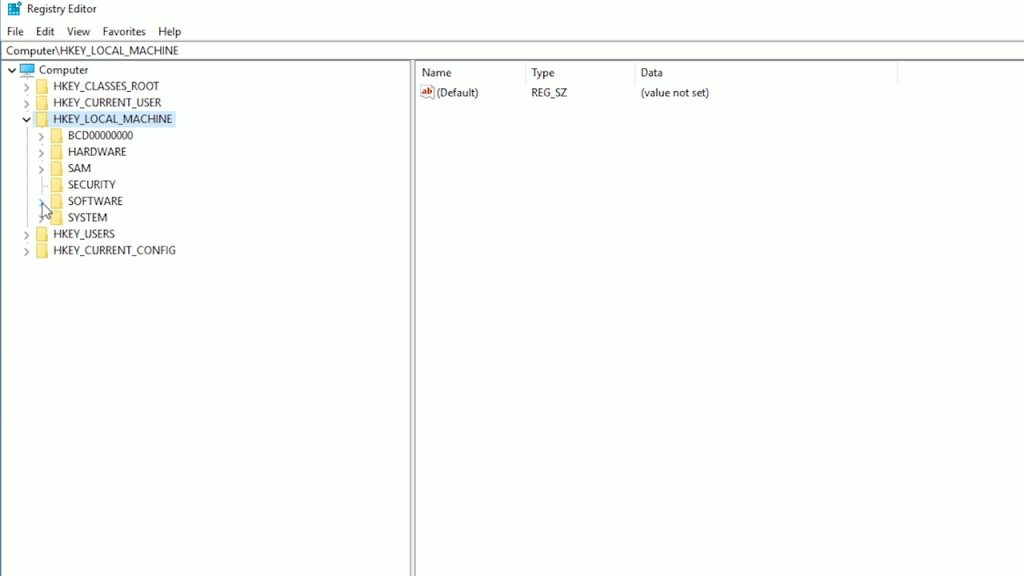
- من خلال مجلد Policies قم باختيار مجلد Microsoft ثم قم بالنقر على مجلد الـ Windows.
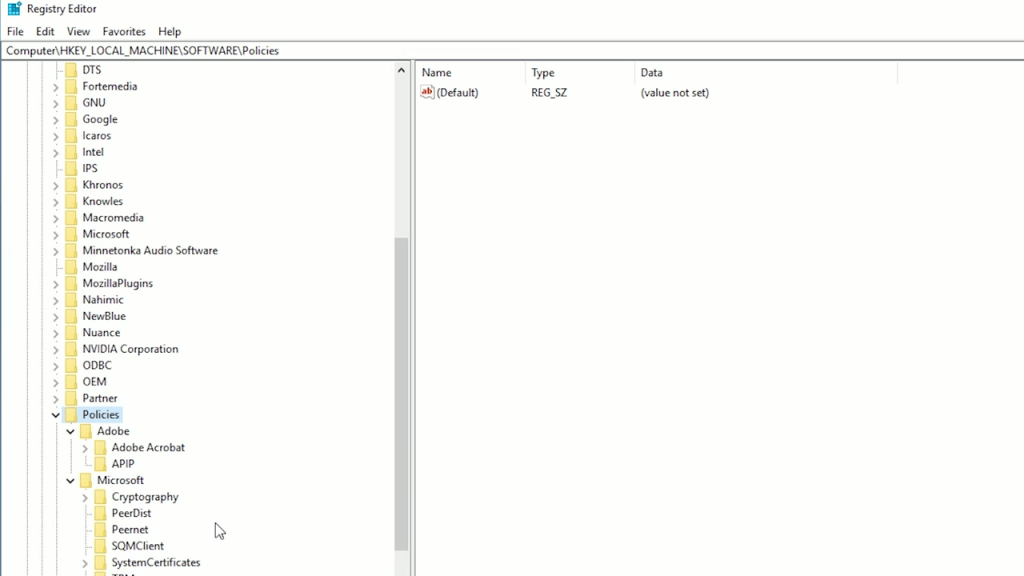
- بعد ذلك قم بالبحث عن Windows Defender وقم بالنقر عليها بزر الفأرة الأيمن.
- من القائمة قم باختيار New ثم DWORD (32-bit) Value.
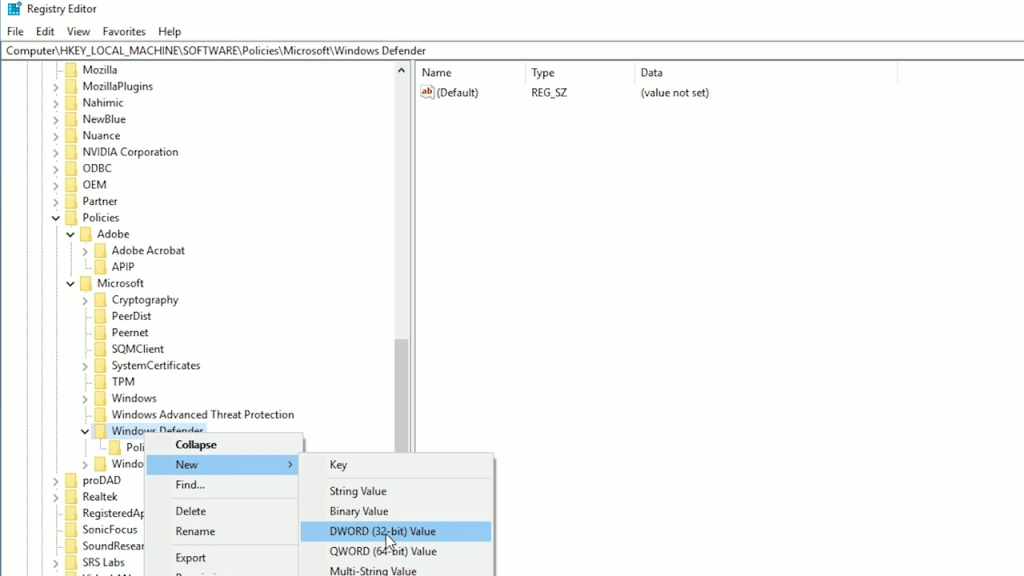
- الآن سوف تلاحظ أنه قد تم إنشاء ملف قيمة جديد في الجانب الأيمن ، قم بإعادة تسميته إلى DisableAntiSpyware (بدون مسافات).
- قم بالضغط على الملف مرتين بسرعة وقم بتغيير قيمته من 0 إلى 1.
- أخيرًا قم بالضغط على Ok ثم قم بإعادة تشغيل الكمبيوتر Windows Defender وسوف يتم إيقاف بشكل دائم.
ملحوظة: من خلال الخطوات السابقة سوف يتم إلغاء تفعيل Windows Defender تمامًا وبشكل دائم حيث أنه لن يتم تشغيله إلا عندما تقوم أنت بذلك يدويًا.
ولكي تتمكن من تشغيله مرة أخرى عليك أن تقوم بحذف ملف DisableAntiSpyware الذي قمت بإنشائه في الخطوات السابقة ومن ثم قم بإعادة تشغيل الكمبيوتر الخاص بك.
الخاتمة
الآن نكون قد انتهينا من شرح طريقة إيقاف Windows Defender على ويندوز 10 وبالرغم من وجود الكثير من الطرق الأخرى إلا أن هذه تعتبر هي الأفضل والأسهل من بين مختلف الطرق، ويمكنك استخدام أي طريقة مناسبة لك من الطرق السابقة مع مراعاة أن الطريقة الأولى هي طريقة مؤقتة وسوف تحتاج إلى القيام بنفس الخطوات في كل مرة تقوم بإعادة تشغيل الكمبيوتر الخاص بك، أما الطريقة الثانية فهي طريقة دائمة ولن تحتاج إلى القيام بها سوى مرة واحدة فقط.